En esta página se explica cómo crear una copia de seguridad de un servicio de Dataproc Metastore.
Una copia de seguridad hace una instantánea de tu servicio, guarda sus ajustes de configuración actuales y todos los metadatos almacenados.
Después de crear una copia de seguridad, puedes usar la función Restaurar desde una copia de seguridad para rellenar un nuevo servicio Dataproc Metastore con los datos guardados en la instantánea.
Antes de empezar
- Habilita Dataproc Metastore en tu proyecto.
- Crea un servicio de Dataproc Metastore.
- Opcional: importa metadatos a Dataproc Metastore.
Roles obligatorios
Para obtener los permisos que necesitas para crear una copia de seguridad de un servicio Dataproc Metastore, pide a tu administrador que te conceda los siguientes roles de gestión de identidades y accesos:
-
Para conceder control total sobre los recursos de Dataproc Metastore para completar una copia de seguridad, debe ocurrir una de las siguientes situaciones:
-
Editor de Dataproc Metastore (
roles/metastore.editor) en el servicio de metadatos. -
Administrador de Dataproc Metastore (
roles/metastore.admin) en el proyecto.
-
Editor de Dataproc Metastore (
-
Para conceder acceso de lectura y modificación a metadatos específicos de bases de datos y tablas, haz lo siguiente:
Operador de metadatos de Dataproc Metastore (
roles/metastore.metadataOperator) en el servicio de metadatos -
Para usar el objeto de Cloud Storage que almacena las copias de seguridad programadas, haz lo siguiente:
Usuario del objeto de Cloud Storage (
roles/storage.objectUser) en el agente de servicio de Dataproc Metastore
Para obtener más información sobre cómo conceder roles, consulta el artículo Gestionar acceso a proyectos, carpetas y organizaciones.
Estos roles predefinidos contienen los permisos necesarios para crear copias de seguridad de un servicio Dataproc Metastore. Para ver los permisos exactos que se necesitan, despliega la sección Permisos necesarios:
Permisos obligatorios
Para crear una copia de seguridad de un servicio de Dataproc Metastore, se necesitan los siguientes permisos:
-
Para crear una copia de seguridad de un servicio de metadatos, sigue estos pasos:
metastore.backups.create -
Para usar el objeto de Cloud Storage, haz lo siguiente:
-
orgpolicy.policy.get -
resourcemanager.projects.get -
resourcemanager.projects.list -
storage.managedFolders.create -
storage.managedFolders.delete -
storage.managedFolders.get -
storage.managedFolders.list -
storage.multipartUploads.* -
storage.objects.create -
storage.objects.delete -
storage.objects.get -
storage.objects.list -
storage.objects.restore -
storage.objects.update
-
También puedes obtener estos permisos con roles personalizados u otros roles predefinidos.
Para obtener más información sobre roles y permisos específicos de Dataproc Metastore, consulta la información general sobre la gestión de identidades y accesos de Dataproc Metastore.Consideraciones sobre las copias de seguridad
Antes de ejecutar una operación de copia de seguridad, ten en cuenta lo siguiente:
- En cada servicio de Dataproc Metastore, puedes crear y almacenar hasta siete copias de seguridad a la vez. Si intentas superar las siete copias de seguridad, el proceso fallará. Si quieres crear otra copia de seguridad, primero debes eliminar manualmente uno de los archivos de copia de seguridad almacenados.
- Mientras se esté ejecutando una operación de copia de seguridad, no podrás actualizar tu servicio Dataproc Metastore. Por ejemplo, no podrás cambiar los ajustes de configuración. Sin embargo, puedes seguir usando el servicio para realizar operaciones normales, como acceder a los metadatos de los clústeres de Dataproc o autogestionados adjuntos.
- Puedes crear copias de seguridad programadas que se ejecuten a intervalos cron distintos, como cada día.
Crear una copia de seguridad
Para crear una copia de seguridad de un servicio Dataproc Metastore, siga los pasos que se indican en una de las pestañas siguientes:
Consola
En la Google Cloud consola, abre la página Dataproc Metastore:
En la página Dataproc Metastore, haz clic en el nombre del servicio del que quieras crear una copia de seguridad.
Se abrirá la página Detalles del servicio.
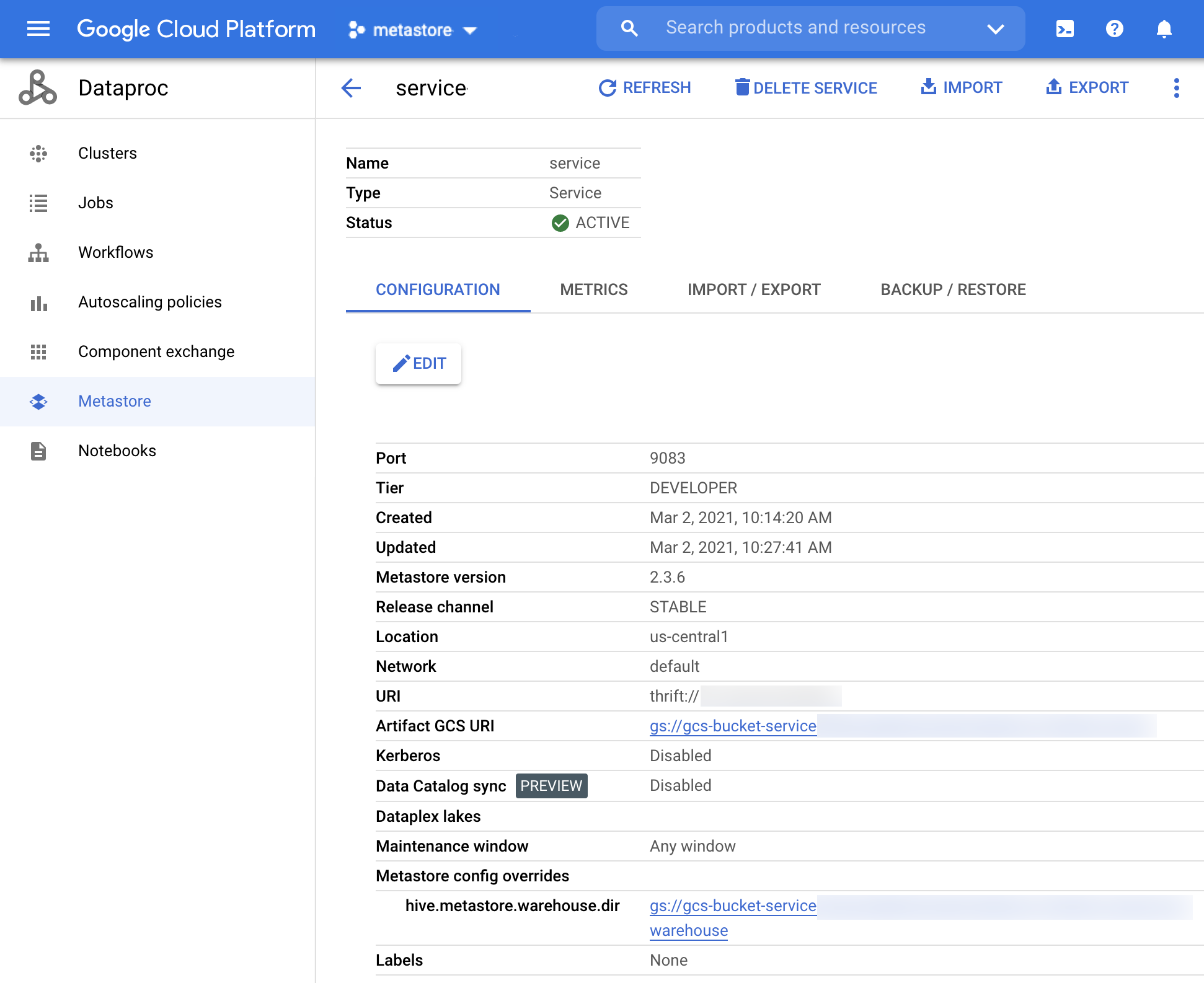
Imagen 1. Página de detalles del servicio de Dataproc Metastore En la parte superior de la página, haz clic en Crear copia de seguridad.
Se abrirá la página Copia de seguridad.
Escribe el nombre de la copia de seguridad.
Opcional: Introduce una descripción de la copia de seguridad.
Para iniciar la operación de copia de seguridad, haz clic en Copia de seguridad.
Vuelve a la página Dataproc Metastore y comprueba que se ha creado la copia de seguridad de tu servicio correctamente.
Cuando se completa la copia de seguridad, Dataproc Metastore vuelve automáticamente al estado activo, independientemente de si la copia de seguridad se ha realizado correctamente o no.
CLI de gcloud
Para crear una copia de seguridad de un servicio de Dataproc Metastore, ejecuta el siguiente comando
gcloud metastore services backups create:gcloud metastore services backups create BACKUP \ --location=LOCATION \ --service=SERVICE \ --description=DESCRIPTIONHaz los cambios siguientes:
BACKUP: el ID o el identificador completo de la copia de seguridad.LOCATION: la Google Cloud región en la que se encuentra tu servicio Dataproc Metastore.SERVICE: el nombre de tu servicio de Dataproc Metastore.DESCRIPTION: una descripción de la copia de seguridad.
Comprueba que se haya creado correctamente la copia de seguridad de tu servicio.
Cuando se completa la copia de seguridad, Dataproc Metastore vuelve automáticamente al estado activo, independientemente de si la copia de seguridad se ha realizado correctamente o no.
REST
Sigue las instrucciones de la API para crear una copia de seguridad de los metadatos de un servicio con el Explorador de APIs.
Cuando se completa la copia de seguridad, Dataproc Metastore vuelve automáticamente al estado activo, independientemente de si la copia de seguridad se ha realizado correctamente o no.
Ver el historial de copias de seguridad
Para ver el historial de copias de seguridad de un servicio Dataproc Metastore en la Google Cloud consola, sigue estos pasos:
- En la consola de Google Cloud, abre la página Dataproc Metastore. Google Cloud
En la barra de navegación, haz clic en Copia de seguridad/Restaurar.
Tu historial de copias de seguridad aparecerá en una tabla en Copias de seguridad.
El historial muestra las últimas 7 copias de seguridad.
Si eliminas un servicio de Dataproc Metastore, también se eliminará todo el historial de copias de seguridad asociado.
Eliminar una copia de seguridad
Para eliminar una copia de seguridad de Dataproc Metastore en la Google Cloud consola, sigue estos pasos:
- En la Google Cloud consola, abre la página Dataproc Metastore.
- En la barra de navegación, haz clic en Copia de seguridad/Restaurar.
- Busca la copia de seguridad que quieras eliminar y haz clic en el botón de configuración.
- Haz clic en Eliminar.
Programar una copia de seguridad
Las copias de seguridad se pueden programar para que se ejecuten a intervalos de tareas cron especificados por el usuario, como de forma diaria, semanal o mensual. Una programación cron usa el formato de cadena cron para UNIX (* * * * *), que es un conjunto de cinco campos en una línea que indica cuándo se debe ejecutar el trabajo.
Por ejemplo, puedes definir un intervalo personalizado para crear una copia de seguridad cada semana, como crear una copia de seguridad todos los miércoles a las 14:00 (PST).
Consideraciones sobre las copias de seguridad programadas
- En las copias de seguridad programadas se debe especificar una ubicación, que debe ser una ruta de Cloud Storage.
- Las copias de seguridad programadas siempre se crean en formato de archivo Avro.
- Las copias de seguridad programadas se configuran en la zona horaria UTC de forma predeterminada. Puedes cambiar la zona horaria cuando crees la copia de seguridad por primera vez.
- Las copias de seguridad programadas se pueden configurar para que se ejecuten cada hora, cada día, cada semana o cada mes. El intervalo mínimo por horas que puedes definir es de 4 horas.
Crear una copia de seguridad programada
Las programaciones de copias de seguridad se pueden definir cuando creas el servicio por primera vez o se pueden añadir más adelante al actualizarlo.
Para crear un servicio Dataproc Metastore 2 con una copia de seguridad programada, sigue los pasos de una de las siguientes pestañas:
Consola
En la Google Cloud consola, abre la página Dataproc Metastore.
En la parte superior de la página Dataproc Metastore, haz clic en el botón Crear.
Se abrirá la página Crear servicio.
Selecciona Dataproc Metastore 2.
En Copias de seguridad programadas, activa el interruptor Habilitar.
En Ubicación, selecciona la ubicación de Cloud Storage en la que quieras almacenar la copia de seguridad programada.
Opcional: En Programar, selecciona lo siguiente:
- En Repetición, selecciona la periodicidad, como Diaria o Semanal.
- En A las, selecciona la hora de la recurrencia, como las 00:00.
- En Zona horaria, seleccione la zona horaria adecuada, como UTC-8.
Para el resto de las opciones de configuración del servicio, usa los valores predeterminados.
Haz clic en Enviar.
CLI de gcloud
Para programar una copia de seguridad de un servicio de Dataproc Metastore, ejecuta el siguiente comando
gcloud metastore services backups create:gcloud metastore services create SERVICE \ --location=LOCATION \ --enable-scheduled-backup \ --scheduled-backup-cron=SCHEDULED_BACKUP_CRON \ --scheduled-backup-location=SCHEDULED_BACKUP_LOCATION
Haz los cambios siguientes:
SERVICE: el ID o el identificador completo de la copia de seguridad.LOCATION: la Google Cloud región en la que se encuentra tu servicio Dataproc Metastore.SCHEDULED_BACKUP_CRON: la frecuencia de la copia de seguridad, especificada en el formato de hora cron. Por ejemplo, el valor cron0 0 * * *programa una copia de seguridad diaria.SCHEDULED_BACKUP_LOCATION: la ubicación de Cloud Storage de tu copia de seguridad. Por ejemplo:gs://my-bucket/path/to/location.
o
También puedes programar una copia de seguridad almacenando los valores anteriores en un archivo de configuración:
gcloud metastore services create SERVICE \ --location=LOCATION \ --scheduled-backup-configs-from-file=SCHEDULED_BACKUP_CONFIGS_FROM_FILE
Haz los cambios siguientes:
SCHEDULED_BACKUP_CONFIGS_FROM_FILE: ruta a un archivo JSON que contiene los valores de configuración de la copia de seguridadenabled,cront_schedule,time_zoneybackup_location.
En el ejemplo siguiente se muestra un archivo de configuración de copia de seguridad que habilita las copias de seguridad programadas, establece la programación de copias de seguridad cada hora, especifica la zona horaria PST y define la ubicación de la copia de seguridad como un segmento de Cloud Storage. Puedes elegir zonas horarias de la lista de zonas horarias de la base de datos tz comunes.
{ "enabled": true, "cron_schedule": "0 0 * * *", "time_zone": "PST", "backup_location": "gs://my-bucket/path/to/location" }
REST
Sigue las instrucciones de la API para crear una copia de seguridad programada con el Explorador de APIs.
Actualizar una copia de seguridad programada
Para actualizar un servicio de Dataproc Metastore 2 configurado con una copia de seguridad programada, sigue los pasos de una de las siguientes pestañas:
Consola
En la Google Cloud consola, abre la página Dataproc Metastore.
En la página Dataproc Metastore, haz clic en el nombre del servicio para el que quieras programar una copia de seguridad.
En Copias de seguridad programadas, activa el interruptor Habilitado.
En Ubicación, selecciona la ubicación de Cloud Storage en la que quieras almacenar la copia de seguridad programada.
Opcional: En Programación, selecciona los valores de los siguientes campos:
- En Repetición, selecciona la periodicidad, como Diaria o Semanal.
- En A las, selecciona la hora de la recurrencia, como las 00:00.
- En Zona horaria, seleccione la zona horaria adecuada, como UTC-8.
CLI de gcloud
Para programar una copia de seguridad de un servicio de Dataproc Metastore, ejecuta el siguiente comando
gcloud metastore services backups update:gcloud metastore services update SERVICE \ --location=LOCATION \ --enable-scheduled-backup \ --scheduled-backup-cron=SCHEDULED_BACKUP_CRON \ --scheduled-backup-location=SCHEDULED_BACKUP_LOCATION \
Haz los cambios siguientes:
SERVICE: el ID o el identificador completo de la copia de seguridad programada.LOCATION: la Google Cloud región en la que se encuentra tu servicio Dataproc Metastore.SCHEDULED_BACKUP_CRON: la frecuencia de la copia de seguridad, especificada en el formato de hora cron. Por ejemplo, el valor cron0 0 * * *programa una copia de seguridad diaria.SCHEDULED_BACKUP_LOCATION: la ubicación de Cloud Storage de la copia de seguridad programada. Por ejemplo:gs://my-bucket/path/to/location.
También puedes actualizar una copia de seguridad programada con los valores anteriores almacenados en un archivo de configuración:
gcloud metastore services update SERVICE \ --location=LOCATION \ --scheduled-backup-configs-from-file=SCHEDULED_BACKUP_CONFIGS_FROM_FILE
Haz los cambios siguientes:
SCHEDULED_BACKUP_CONFIGS_FROM_FILE: ruta a un archivo JSON que contiene la configuración de la copia de seguridad.
En el siguiente ejemplo se muestra un archivo de configuración de copia de seguridad que inhabilita una copia de seguridad programada.
{ "enabled": false, }
REST
Sigue las instrucciones de la API para actualizar una copia de seguridad programada con el Explorador de APIs.
Ver una copia de seguridad programada
Para ver un servicio Dataproc Metastore 2 configurado con una copia de seguridad programada, sigue los pasos de una de las pestañas siguientes:
Consola
En la Google Cloud consola, abre la página Dataproc Metastore.
En la parte superior de la página, haz clic en Crear copia de seguridad.
Se abrirá la página Copia de seguridad, donde se mostrarán las copias de seguridad programadas. Ten en cuenta que las copias de seguridad se almacenan en el segmento de Cloud Storage que has indicado en la configuración de la copia de seguridad programada.
CLI de gcloud
Ejecuta el siguiente comando
gcloud storage ls:gcloud storage ls gs://BUCKET_NAME/SERVICE/LOCATIONHaz los cambios siguientes:
BUCKET_NAME: la ruta al segmento de Cloud Storage que almacena la copia de seguridad programada que quieres ver.SERVICE: el ID o el identificador completo de la copia de seguridad programada.LOCATION: la Google Cloud región en la que se encuentra tu servicio de Dataproc Metastore.
REST
Sigue las instrucciones de la API para ver una copia de seguridad programada con el Explorador de APIs.
Solucionar problemas frecuentes
- El agente de servicio o la cuenta de usuario no tienen los permisos necesarios.
- Para obtener más ayuda para solucionar problemas habituales, consulta Situaciones de error de copia de seguridad y restauración.
Siguientes pasos
- Restaurar un servicio de Dataproc Metastore a partir de una copia de seguridad
- Actualizar y eliminar un servicio de Dataproc Metastore

